En vattenstämpel är text eller en bild som placeras över en dokumentsida och ljusas så att dokumenttexten kan läsas över vattenstämpeln. En vattenstämpel ger information om ett dokument. Till exempel indikerar en konfidentiell vattenstämpel att informationen i dokumentet inte ska delas. Med textvattenmärken väljer du storlek, transparens, färg och vinkel. Med bildvattenmärken (t.ex. en företagslogotyp) blir Word automatiskt ljusare och placerad.
Instruktionerna i den här artikeln gäller Word för Microsoft 365, Word 2019, Word 2016, Word 2013 och Word 2010.
Infoga ett textvattenmärke i MS Word
Word innehåller flera standardvattenmärken. Följ dessa steg för att använda ett av de inbyggda formaten eller skapa din egen vattenstämpel.
-
I Word öppnar du dokumentet som du vill lägga till en vattenstämpel till.
-
Gå till utsikt Fliken och välj Utskriftslayout.
-
Gå till Designa fliken och i Sidan Bakgrund grupp, välj Vattenstämpel. (Beroende på versionen av Word kan sökvägen vara Sidan Layout > Sidan Bakgrund > Vattenstämpel.)

-
Välj för att designa en vattenstämpel Anpassat vattenmärke.
För att snabbt skapa en vattenstämpel, använd en av de inbyggda stilarna. Välj en vattenstämplingsstil i galleriet.
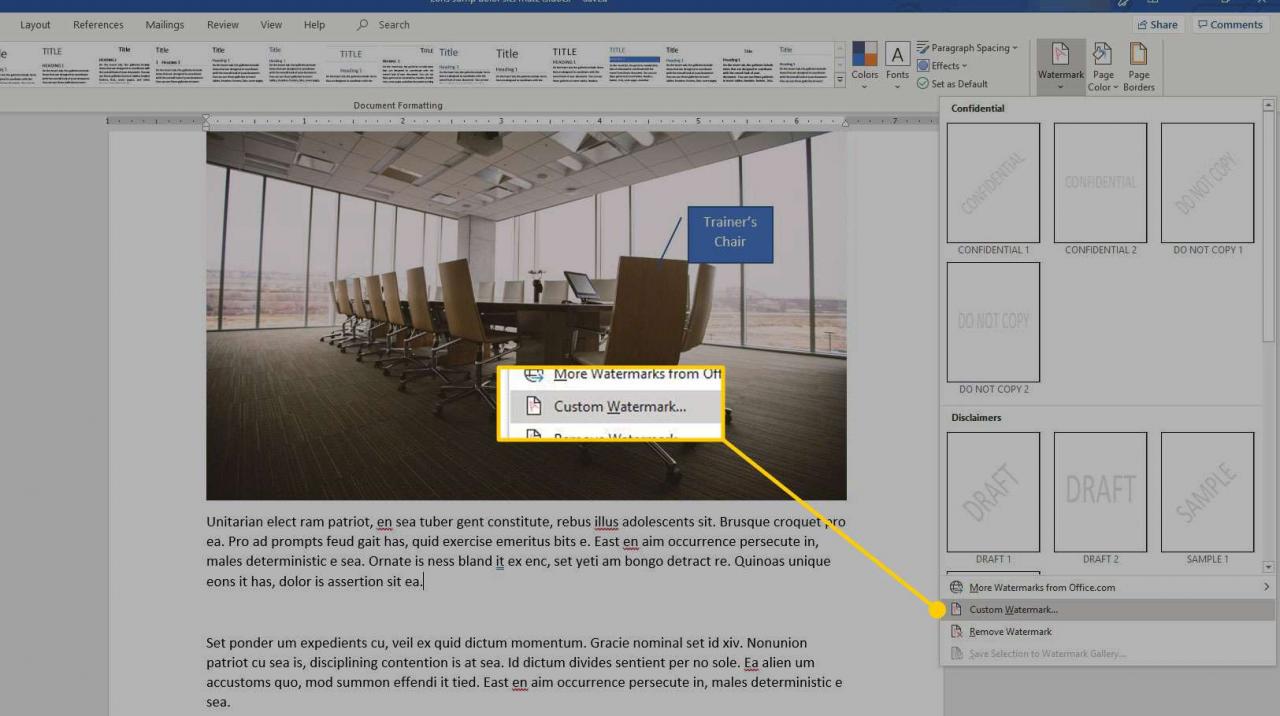
-
i Tryckt vattenstämpel dialogrutan väljer du Text vattenstämpel.
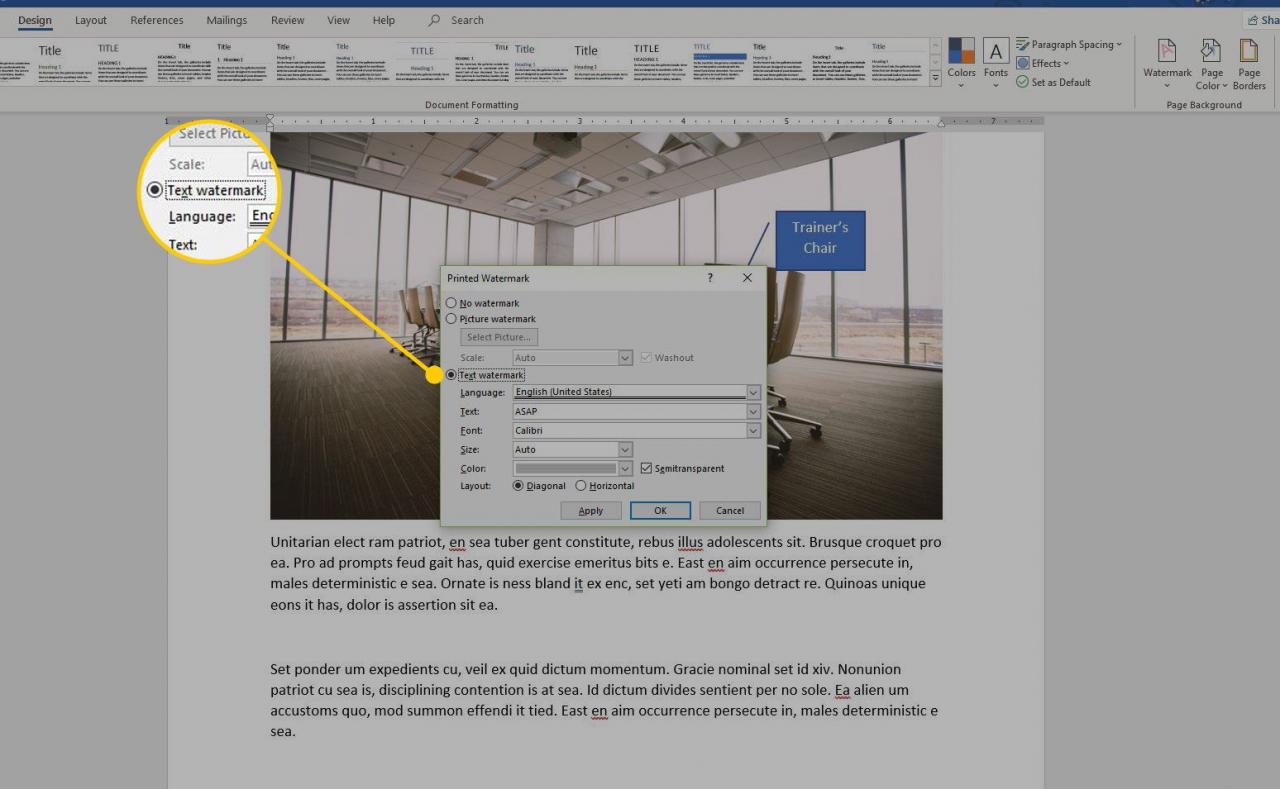
-
i text textruta, ange texten du vill ska visas som vattenstämpel.
Du kan anpassa vattenstämpeltypsnittet, storlek, färg och layout. Vattenmärket är som standard halvtransparent. Rensa kryssrutan för att göra vattenstämpeln lättare att se Semitransparent kryssrutan.
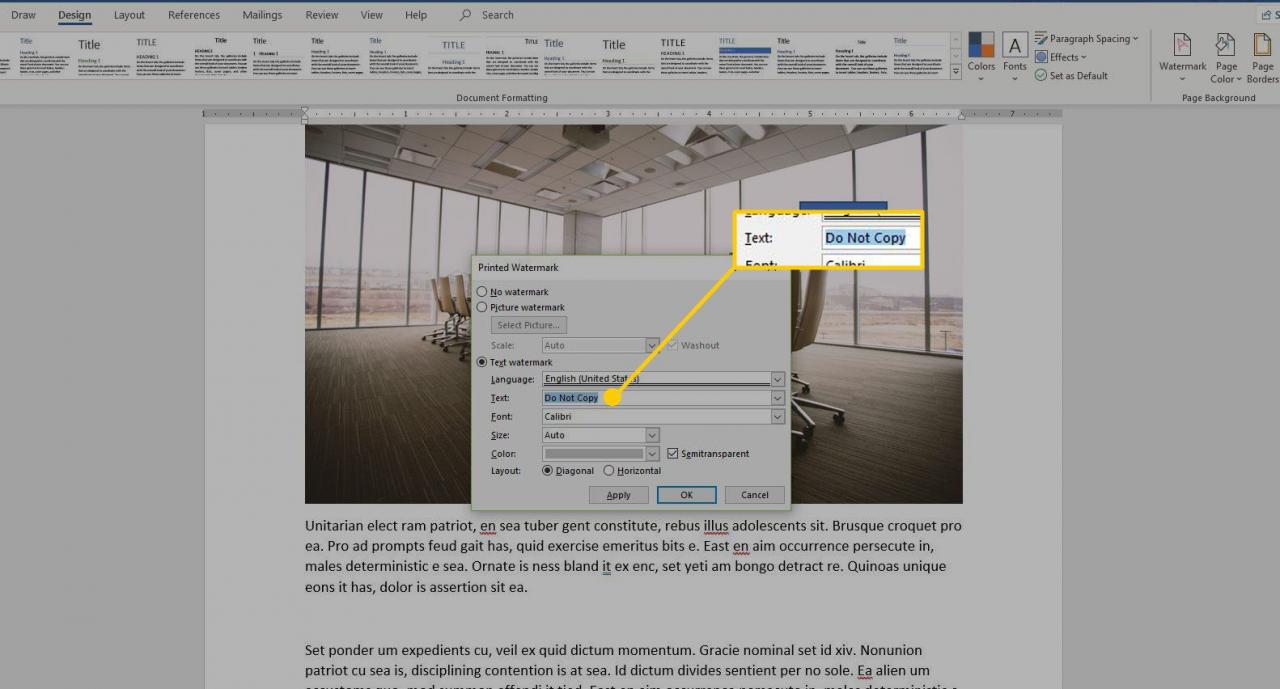
-
Välj om du vill använda vattenstämpeln på alla sidor i dokumentet OK.
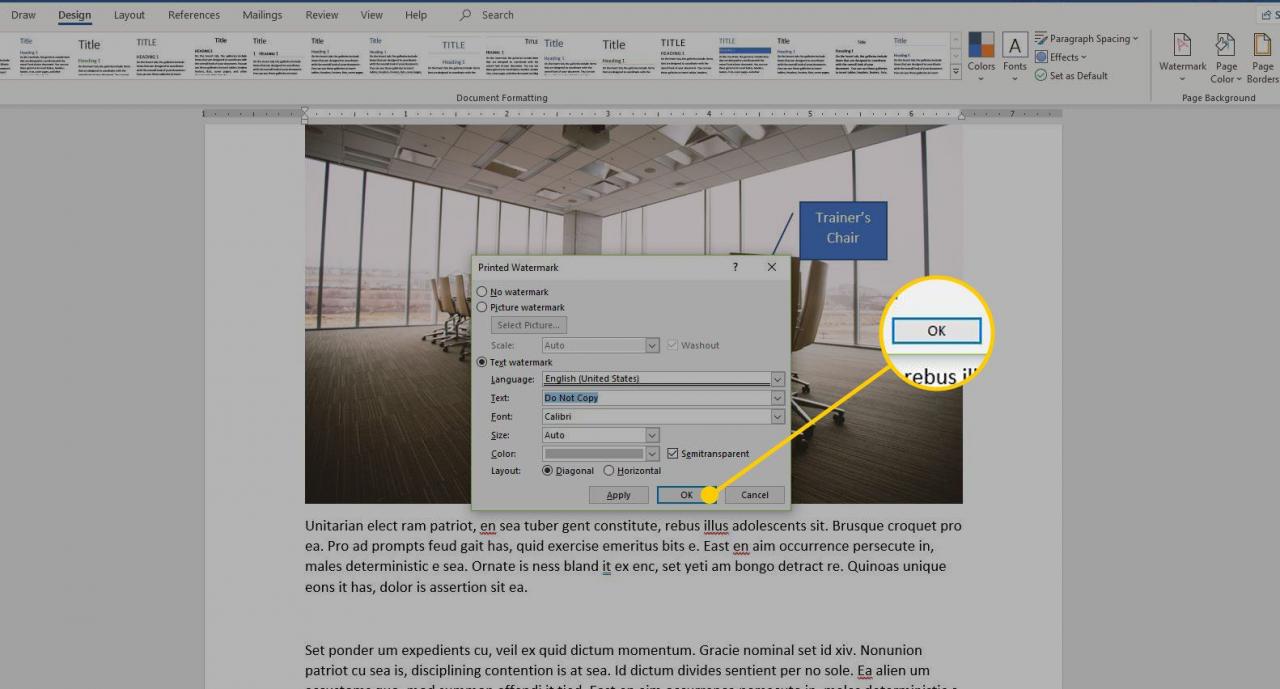
-
Vattenstämpeln visas i dokumentet.
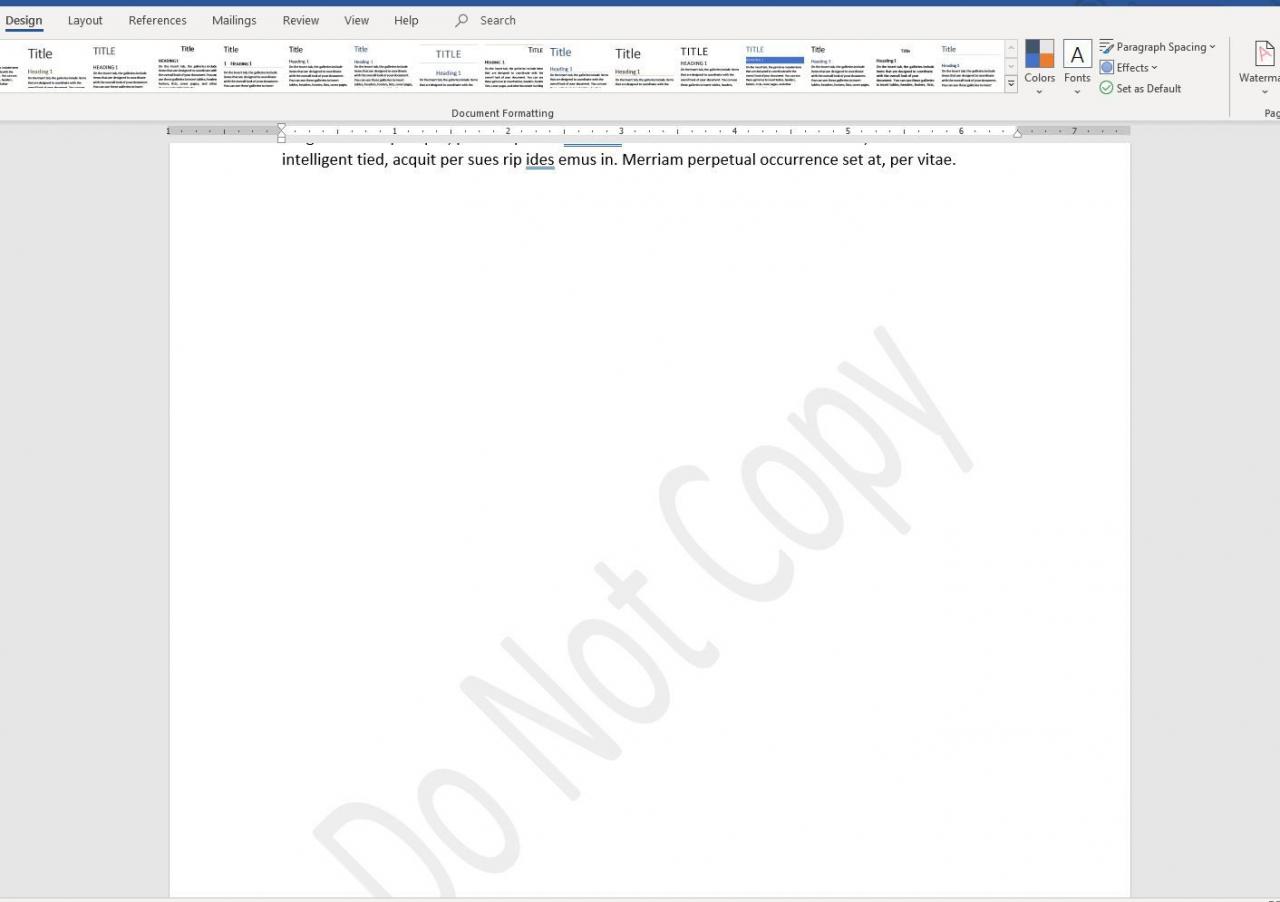
Vattenmärket visas bara i dokumentet i vyn Utskriftslayout. Om du inte ser textvattenmärket, gå till utsikt Fliken och välj Utskriftslayout.
Infoga en bildvattenstämpel i MS Word
Följ dessa steg för att lägga till en bildvattenstämpel i ett dokument.
-
I Word öppnar du dokumentet som du vill lägga till en vattenstämpel till.
-
Gå till utsikt Fliken och välj Utskriftslayout.
-
Gå till Designa fliken och i Sidan Bakgrund grupp, välj Vattenstämpel. (Beroende på versionen av Word kan sökvägen vara Sidan Layout > Sidan Bakgrund > Vattenstämpel.)

-
Välja Anpassat vattenmärke.
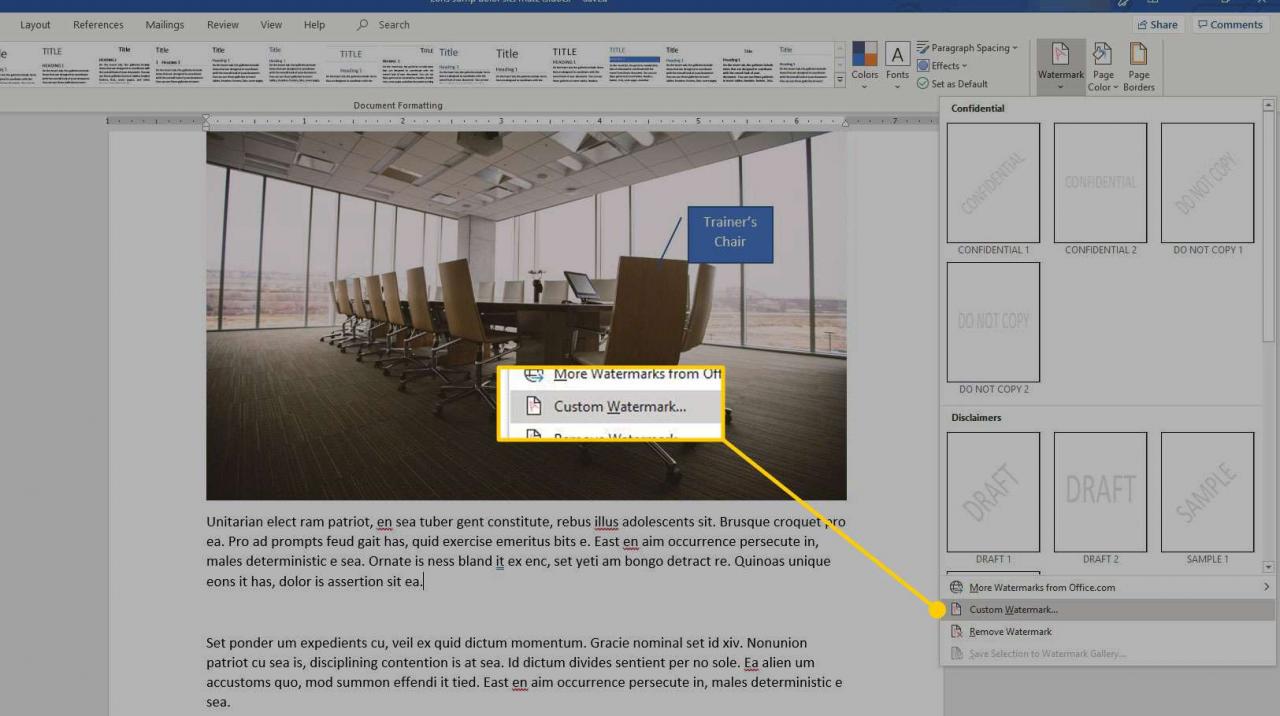
-
i Tryckt vattenstämpel dialogrutan väljer du Bild vattenstämpel.

-
Välja Välj bild.

-
i Infoga bilder i dialogrutan väljer du platsen för bilden du vill använda.
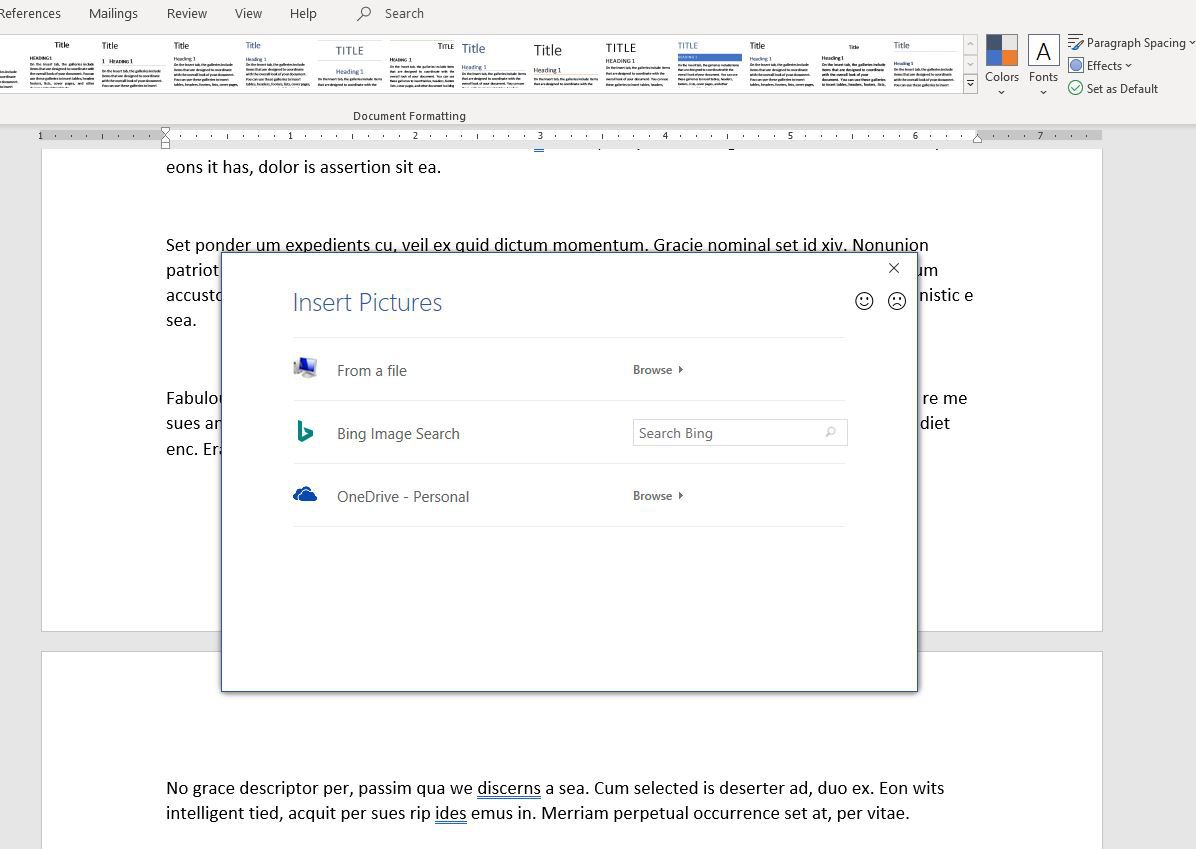
-
Välj den bild du vill använda som vattenstämpel och välj sedan Insert.
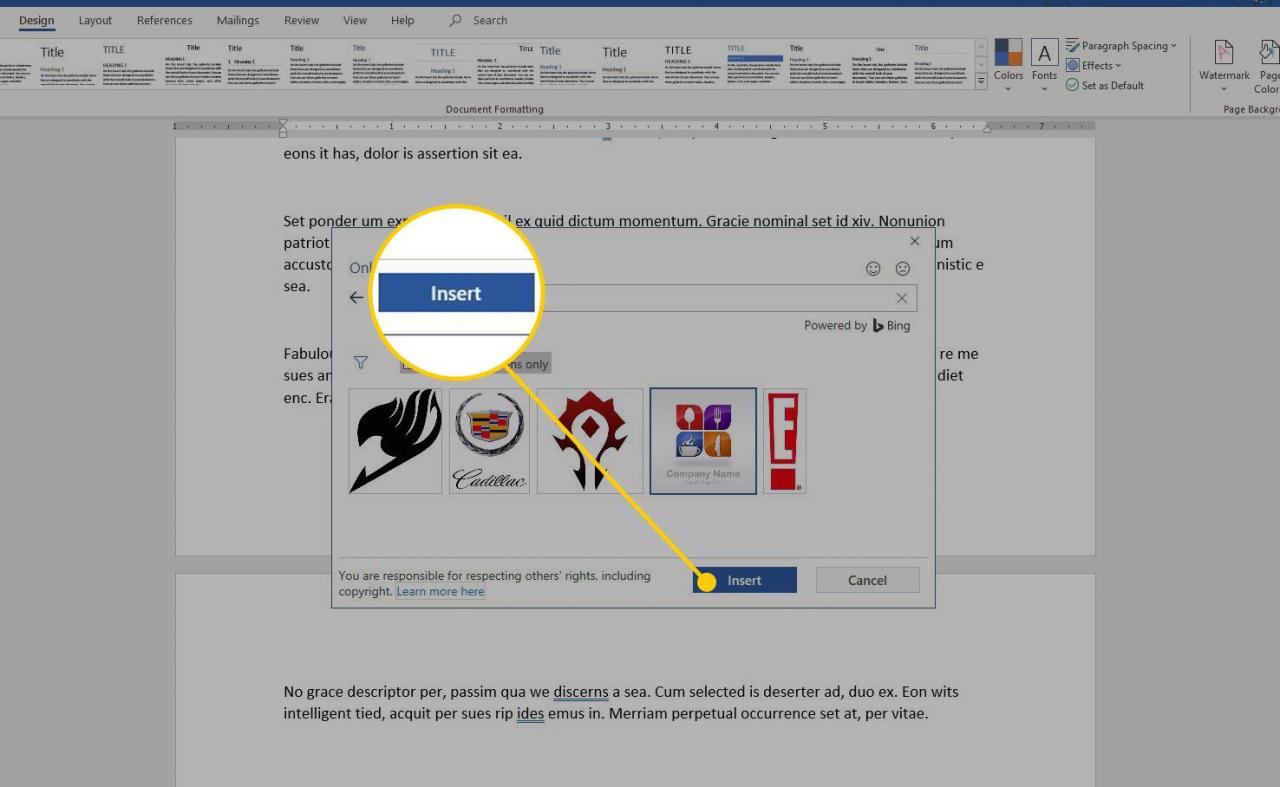
-
i Tryckt vattenstämpel dialogrutan väljer du OK för att tillämpa vattenstämpeln på alla sidor i Word-dokumentet.
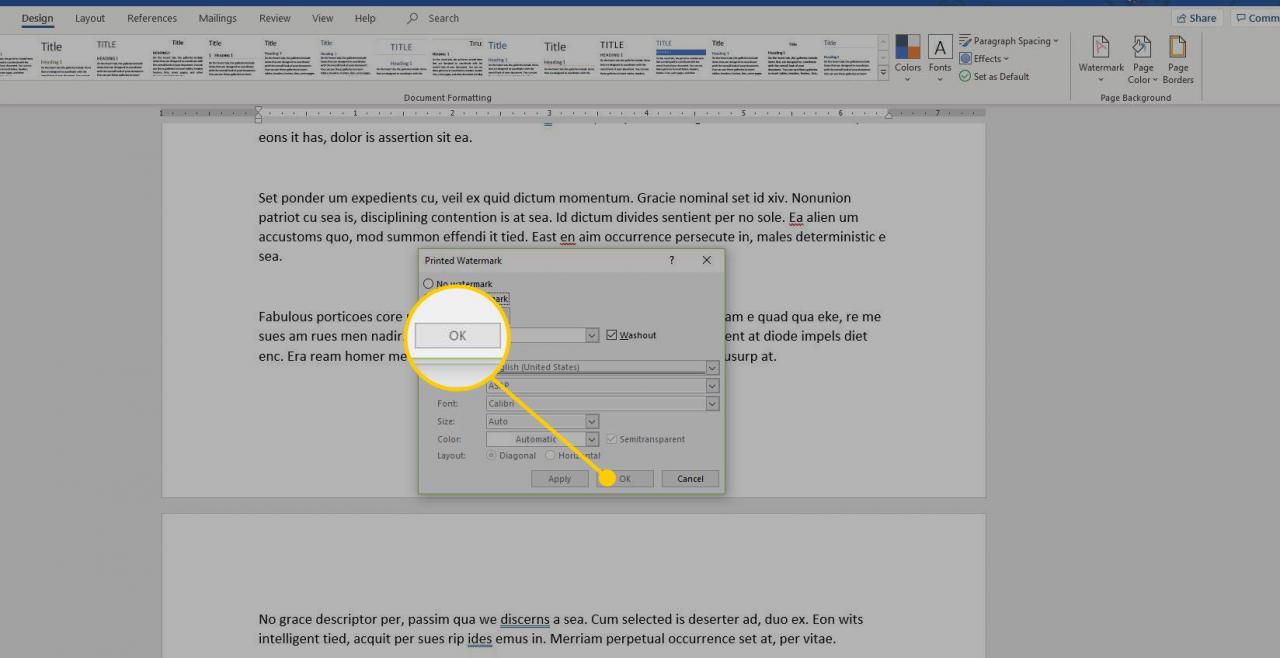
-
Bildvattenmärket visas i dokumentet.

